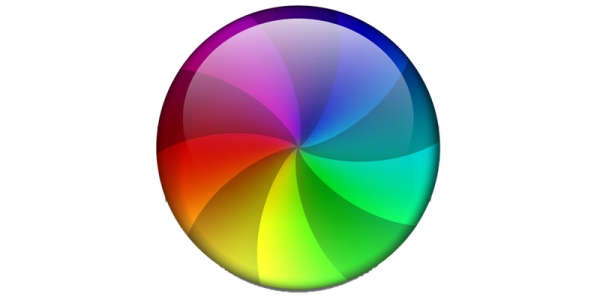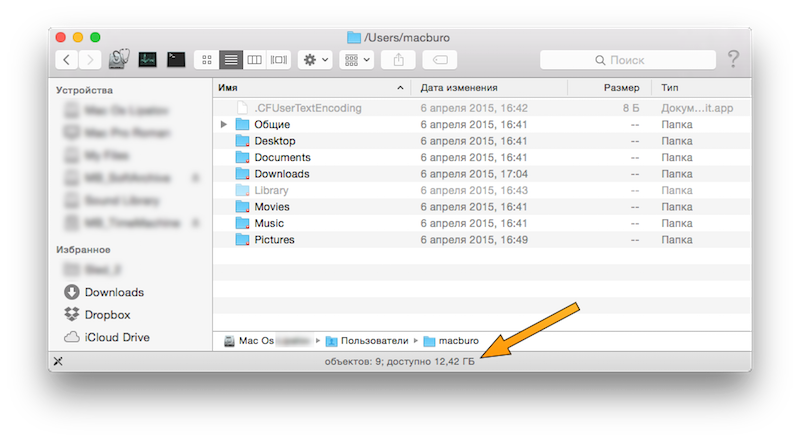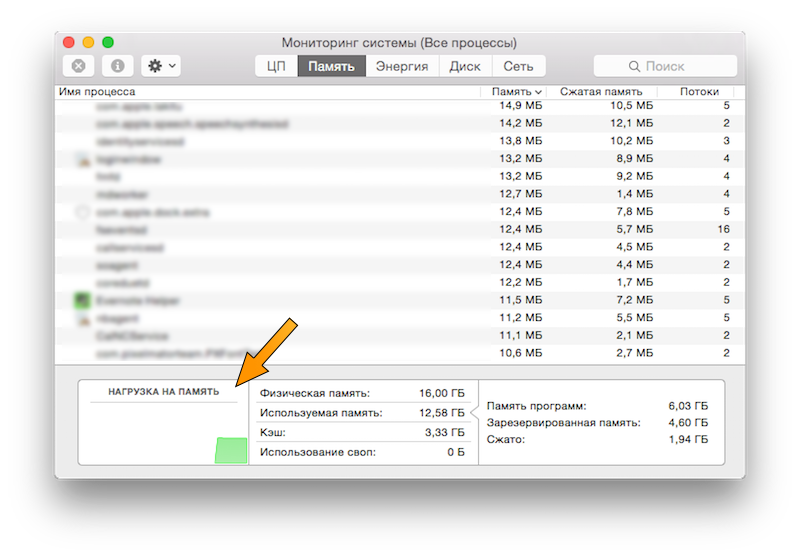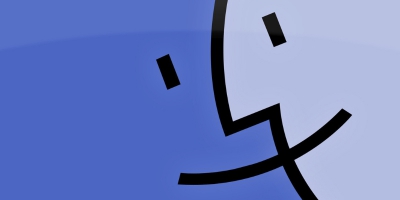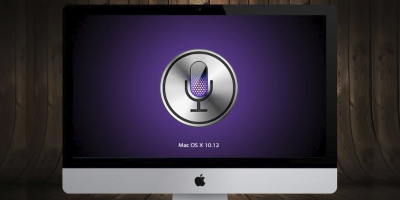Увеличиваем быстродействие OS X
Со временем, в процессе эксплуатации Mac начинает немного терять в своей производительности. Это может объясняться несколькими причинами, большинство из которых можно легко устранить простой чисткой и настройкой самой операционной системы. Ниже приведены несколько советов, как вернуть Вашему яблоку былую скорость.
Рабочий стол
Это первое, что бросается в глаза после включения. На прорисовку каждого элемента рабочего стола OS X тратит некоторую часть оперативной памяти, а значит, чем больше таких элементов, тем больше оперативной памяти задействуется. Поэтому, крайне желательно убрать с рабочего стола все лишнее и в дальнейшем его не захламлять.
Жесткий диск
Оставшееся свободное пространство на жестком диске тоже играет немаловажную роль в быстродействии системы. Дело в том, что в процессе работы, во время запуска приложений на диске создаются временные файлы. Когда системе не будет хватать места на создание этих файлов, она начнет искать более старые файлы и удалять их, дабы заполучить необходимое пространство. На все эти манипуляции уходит определенное время, поэтому желательно позаботится об освобождении свободного места заранее. В Finder, в меню статуса, отображается размер оставшегося свободного места на накопителе. Если меню статуса не видно, можно активировать его в «Вид» ? «Показать меню статуса». Если же отображаемая цифра не превышает 2 Гб, немедленно приступайте к удалению ненужной и устаревшей информации.
Оперативная память
В случае нехватки оперативной памяти, Mac OS X задействует виртуальную память, которая намного медленнее, а это серьезный удар по быстродействию системы. Чтобы определить степень загруженности оперативной памяти, нужно перейти в «Мониторинг системы» и открыть вкладку «Память».
Если шкала на графике приближается к критической точке, просмотрите список работающих приложений. Не нужные или редко используемые рекомендуется завершить. Еще желательно перезапустить браузер, он использует довольно много системных ресурсов за счет большого количества просмотренных веб-страниц. Еще один эффективный метод очистить оперативную память – это воспользоваться терминалом и командой «purge». Если Ваш Mac подвиснет на некоторое время не пугайтесь, в процессе очистки это нормально.
sudo purge
Процессор
Загруженность процессора проверяется в том же мониторинге системы во вкладке «ЦП». Если в строке «Свободно» отметка не превышает 40% на протяжении длительного времени необходимо найти в списке работающих приложений наиболее ресурсозатратные и завершить эти процессы.
Регулярно выполняя такие нехитрые манипуляции можно поддерживать быстродействие системы на должном уровне.